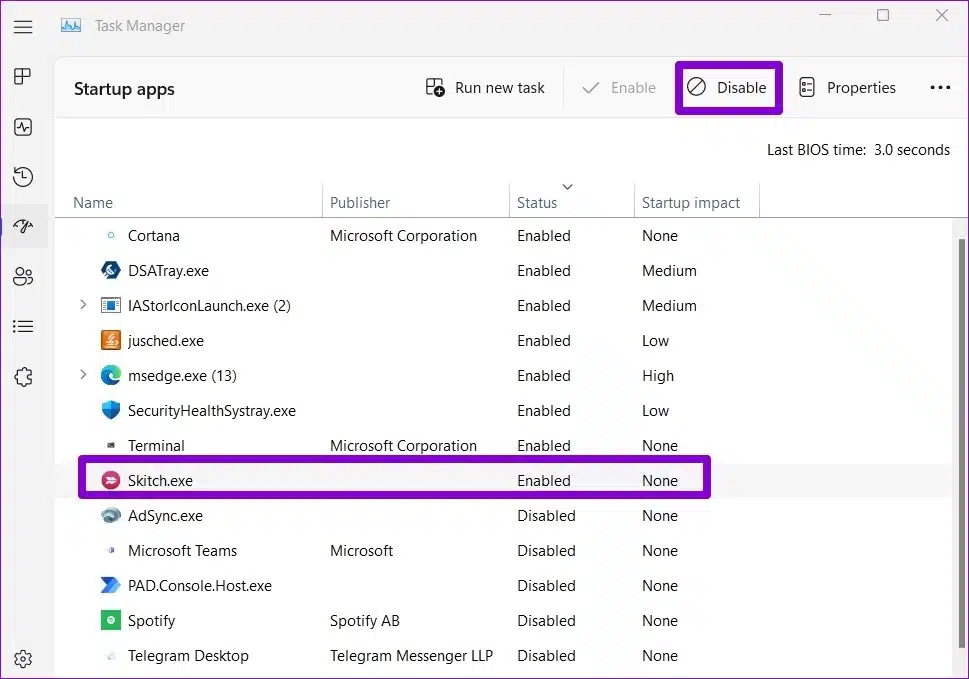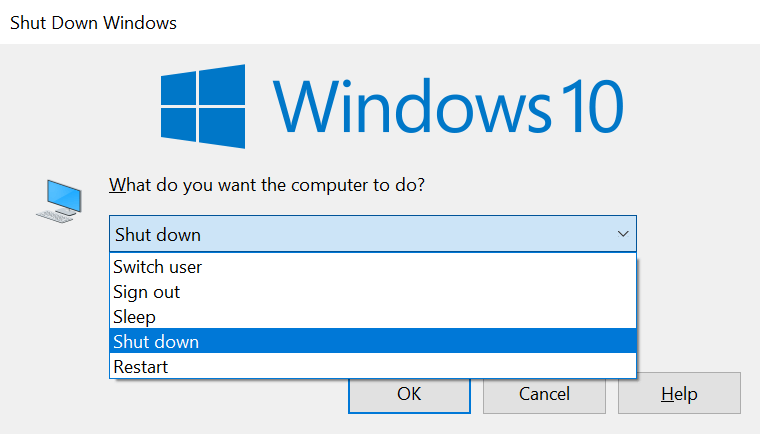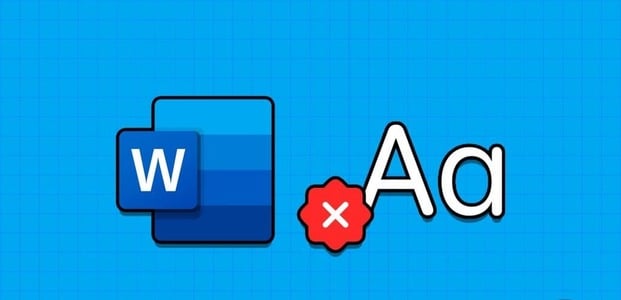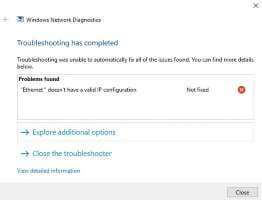Ser du stadig den ukjente maskinvarefeilen hver gang du slår på Windows-PC-en, starter et program eller samhandler med oppgavelinjen? Dette skjer vanligvis når kjørbare filer assosiert med ulike Windows-systemprosesser som explorer.exe, ctfmon.exe, sihost.exe og mcuicnt.exe mislykkes. I denne artikkelen vil vi lære om de 6 beste måtene å fikse ukjent maskinvarefeil i Windows.
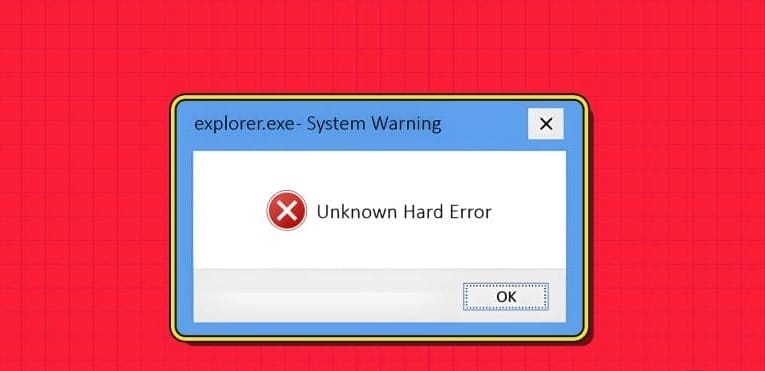
Denne spesifikke feilen kan hindre deg i å bruke Windows 10- eller Windows 11-datamaskinen og føre til uvanlig oppførsel, som f.eks. Mangler skrivebordsikoner, OgSkjermflimmer, Blue Screen of Death (BSOD) og mer. Heldigvis er det mulig å fikse denne irriterende feilen med noen av feilsøkingstipsene nedenfor.
1. Skann harddisken din for feil
Først, skann systemstasjonen (der Windows er installert) for eventuelle dårlige data eller dårlige sektorer. For å gjøre dette, kan du Bruke Sjekk disk-verktøyet på Windows.
Trinn 1: Høyreklikk på Start-ikonet og velg Terminal (admin) fra listen Kraftbruker.
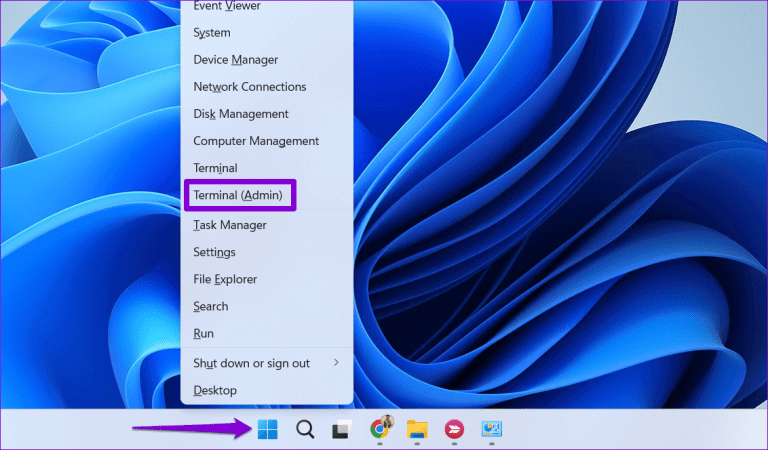
Trinn 2: Lokaliser نعم Når ledeteksten User Account Control (UAC) vises.

Steg 3: på Kontrollenhet, lim inn følgende kommando og trykk Enter.
chkdsk c: /r /scan /perf
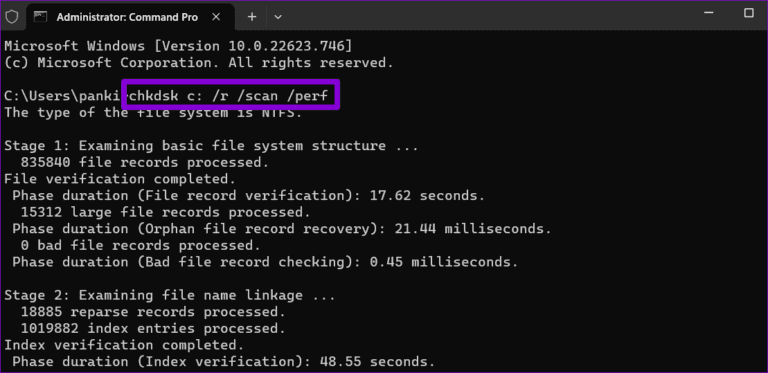
Vent på kommandoen for å skanne og reparere eventuelle problemer med stasjonen. Sjekk deretter om feilen fortsatt oppstår.
2. Utfør SFC- og DISM-skanninger
Hvis Check Disk ikke klarer å oppdage problemer, bør du sjekke datamaskinens systemfiler ved hjelp av SFC (System File Checker) og DISM (Deployment Image Service and Management)-verktøyene. Disse verktøyene oppdager automatisk ødelagte systemfiler og erstatter dem med deres hurtigbufrede versjoner.
Trinn 1: Klikk på ikonet Søk Skriv inn på oppgavelinjen cmd og velg Kjør som administrator.
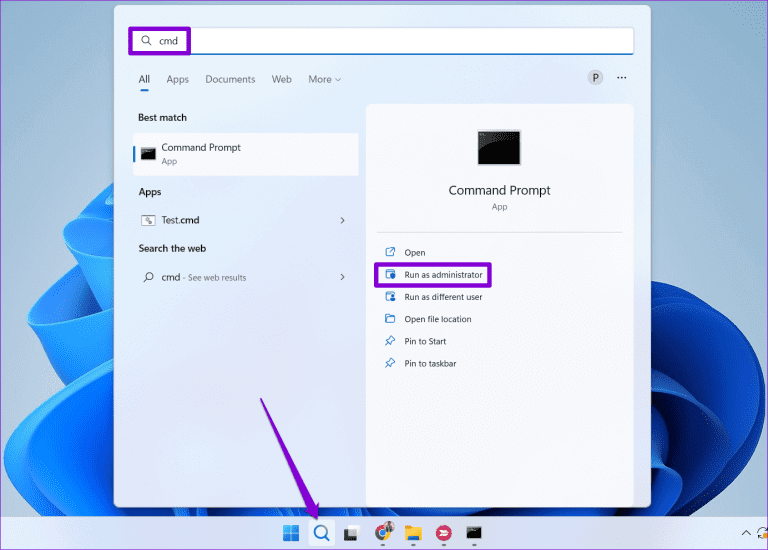
Trinn 2: Lokaliser نعم Når kontrollmeldingen vises Brukerkonto (UAC).

SFC / scannow
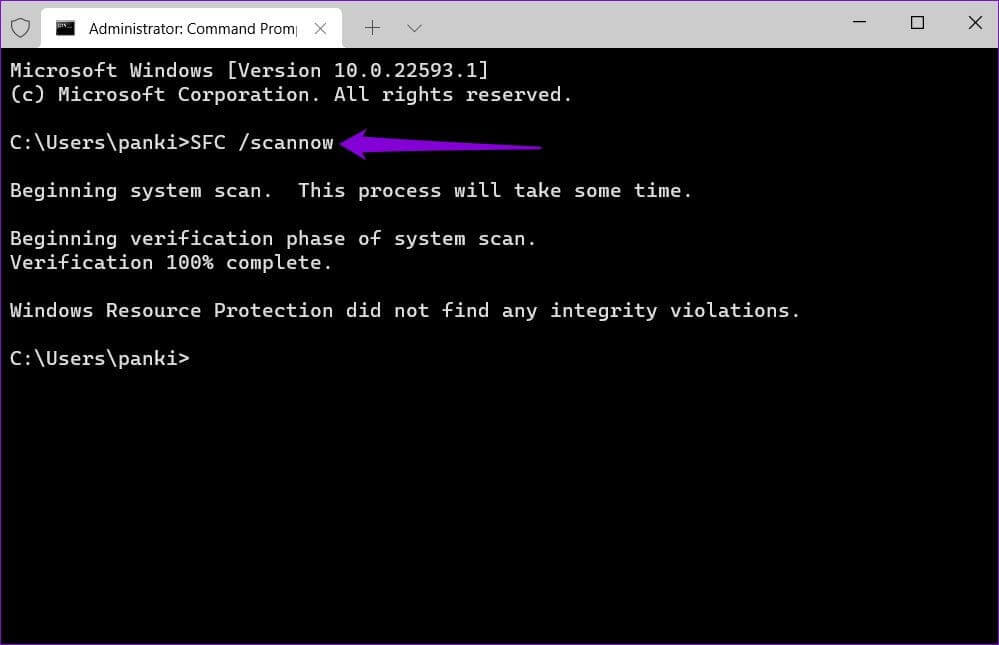
Trinn 4: Kjør følgende kommandoer en etter en og trykk Enter Etter hver kommando for å kjøre en skanning DISM:
DISM /Online /Cleanup-Image /CheckHealth DISM /Online /Cleanup-Image /ScanHealth DISM /Online /Cleanup-Image /RestoreHealth

Start datamaskinen på nytt etter at skanningen er fullført og se om du fikk en ukjent enhetsfeil mens du startet eller brukte datamaskinen.
3. Installer den defekte appen eller programmet på nytt
Vises den ukjente enhetsfeilen bare når du prøver å kjøre en bestemt app eller spill på din Windows 10 eller Windows 11 PC? I så fall kan det være et problem med å installere dette programmet eller programmet. Du kan prøve å installere den på nytt for å fikse problemet.
Trinn 1: Klikk på Tastatursnarvei Windows + R for å åpne dialogboksen "arbeid". skrive appwiz.cpl i boksen og trykk Enter.
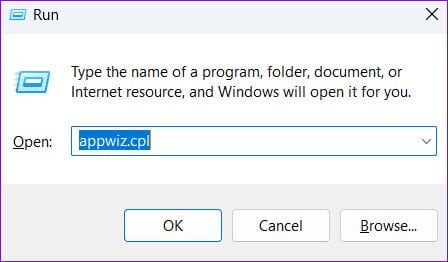
Trinn 2: Velg det problematiske programmet fra listen og klikk på knappen avinstallere ovenfor. Følg deretter instruksjonene på skjermen for å fjerne programmet fra datamaskinen.
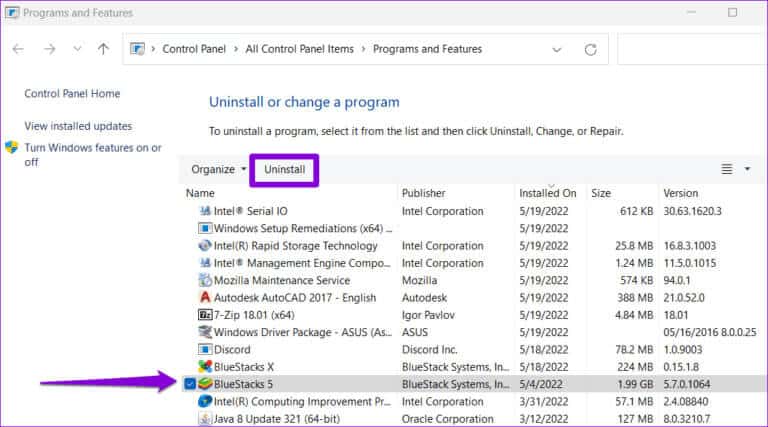
installer applikasjonen eller programmet på nytt; Feilen bør ikke plage deg etter det.
4. Prøv rene sko
En annen ting du kan gjøre er å slå på datamaskinen ren oppstartstilstand, der Windows bare kjører viktige programmer og tjenester. Dette lar deg finne ut om feilen er forårsaket av en feil i en tredjeparts app eller tjeneste.
Trinn 1: Klikk på Tastatursnarvei Windows + R for å åpne dialogboksen "arbeid", Og skriv msconfig I felten "å åpne", Trykk deretter på Enter.
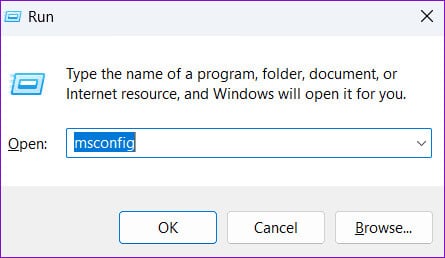
Trinn 2: Gå til fanen "Tjenester" Og merk av i boksen som leser "Skjul alle Microsoft-tjenester". Klikk deretter på knappen Deaktivere alle.
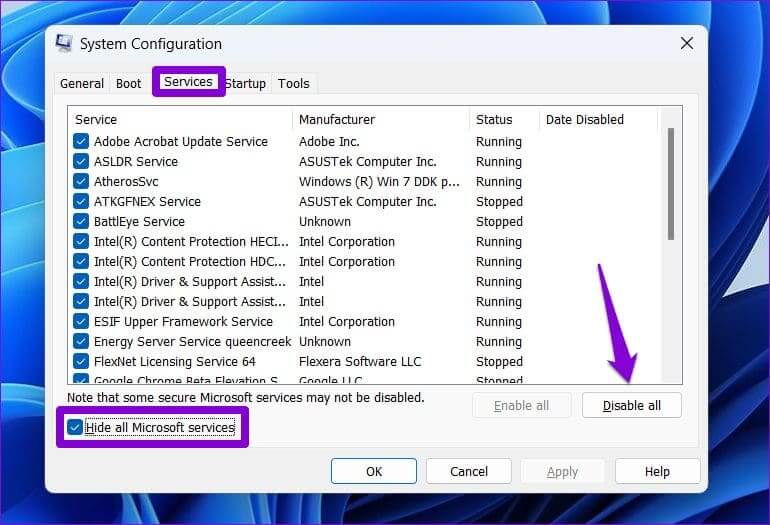
Steg 3: Bytt til fane "oppstart" og klikk "Åpne Oppgavebehandling".

Trinn 4: Velg en tredjeparts app eller programvare og klikk på knappen "deaktiver". Gjenta dette trinnet for å deaktivere alle tredjepartsapper og -programmer.
Start datamaskinen på nytt etter å ha fullført trinnene ovenfor, og prøv å bruke den igjen. Hvis du ikke støter på en ukjent enhetsfeil under ren oppstart, kan det hende en tredjepartsapplikasjon eller programvare forårsaker feilen. For å fikse dette problemet, må du fjerne alle nylig installerte apper og programmer én etter én.
5. Installer Windows-oppdateringer
Microsoft slipper jevnlig oppdateringer for både Windows 10 og 11 for å gi ut nye funksjoner, fikse feil og forbedre sikkerheten. Installer eventuelle ventende oppdateringer for å se om det løser feilen.
Klikk på Tastatursnarvei Windows + I for å åpne en app Innstillinger. i fanen Windows-oppdatering, Klikk på knappen Se etter oppdateringer. Last ned og installer de ventende oppdateringene og sjekk om feilen fortsatt oppstår.
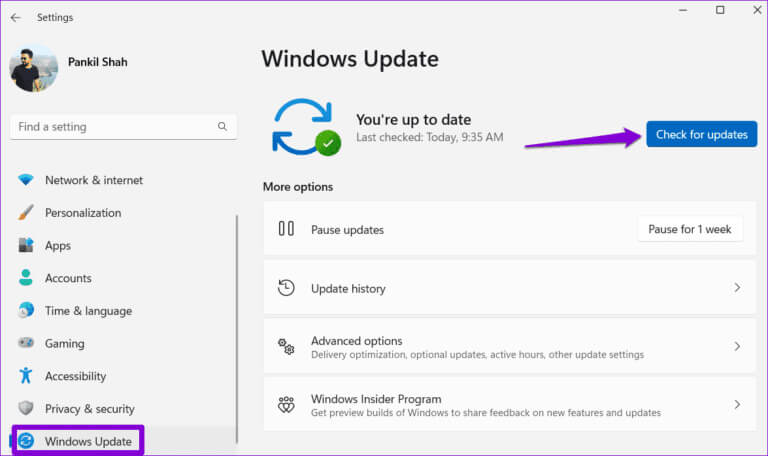
6. Systemgjenoppretting
En ukjent maskinvarefeil kan vises på grunn av de siste endringene som er gjort på systemet ditt. Hvis du ikke klarer å fastslå den eksakte årsaken. de Utfør en systemgjenoppretting vil hjelpe. Det vil gjenopprette datamaskinen til en tidligere tilstand der den fungerte bra.
Trinn 1: Klikk på søkeikonet på oppgavelinjen, skriv opprett et gjenopprettingspunkt og trykk på Opprett Enter.
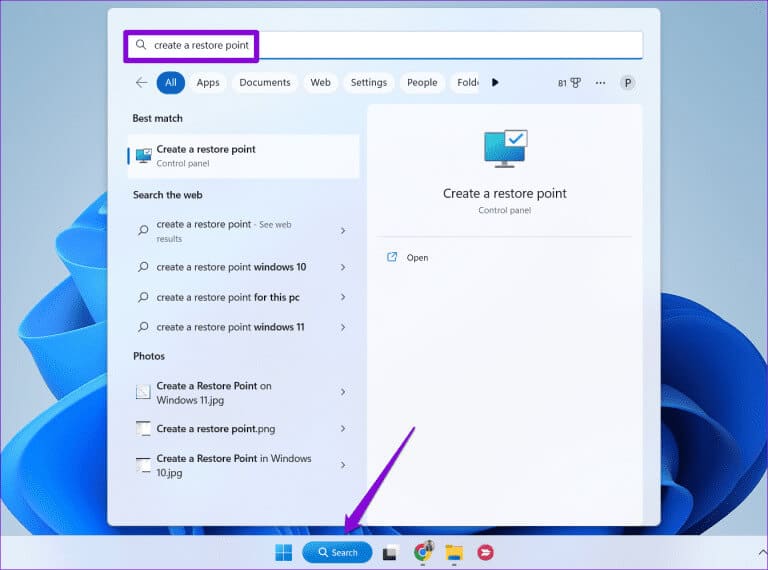
Trinn 2: Under fanen systembeskyttelseklikker du på .-knappen gjenopprette ordenM.
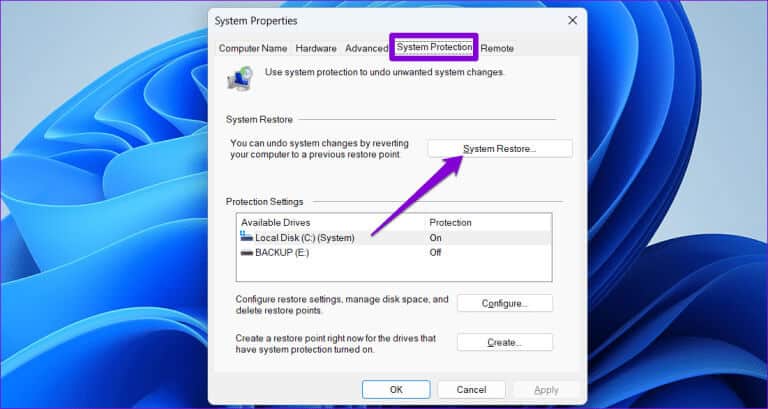
Steg 3: Velg et alternativ restaurere Anbefalt og klikk følgende.
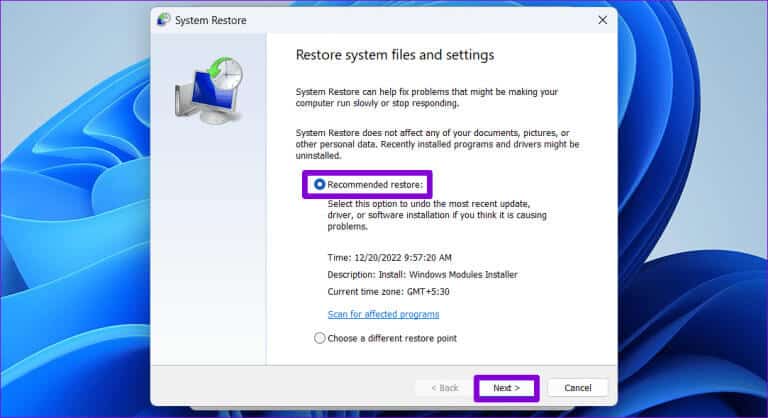
Trinn 4: Se alle detaljer på nytt før du trykker slutt.
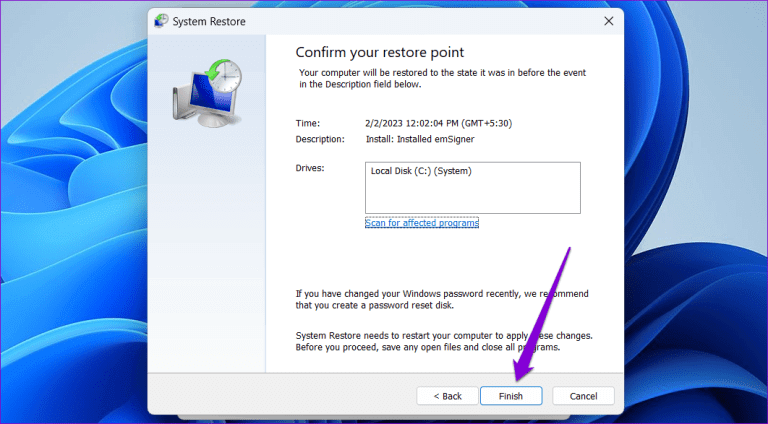
Løs det ukjente
Reparasjon av systemfiler eller reinstallering av den problematiske appen vil løse den ukjente maskinvarefeilen på din Windows 10 eller Windows 11 PC. Hvis det ikke fungerer, må du kanskje utføre en systemgjenoppretting for å få ting tilbake til det normale. Uansett, la oss få vite hvilken løsning som fungerer for deg i kommentarene nedenfor.